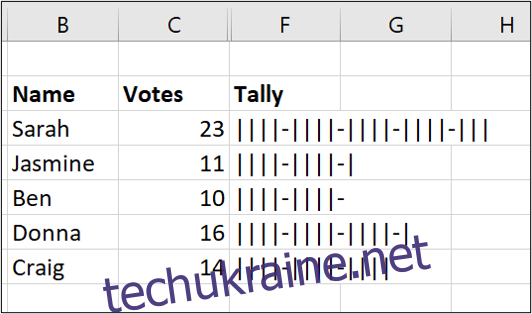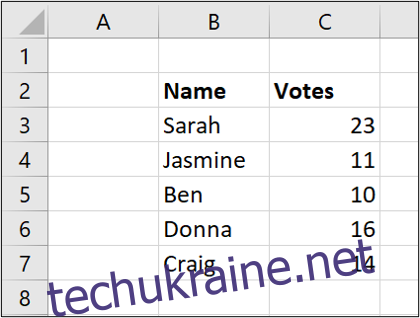Графік підрахунків — це таблиця оцінок, яка відображає частоту, з якою щось відбувалося. Microsoft Excel має велику кількість вбудованих типів діаграм, але не має параметра підрахунку. На щастя, це можна створити за допомогою формул Excel.
Для цього прикладу ми хочемо створити графік підрахунку, щоб візуалізувати голоси, отримані кожною особою зі списку.
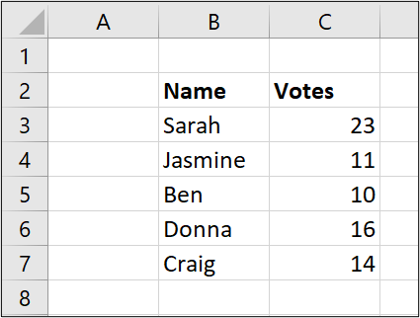
Створіть систему Tally
Графік підрахунку зазвичай представлений у вигляді чотирьох рядків, за якими слідує діагональна закреслена лінія для п’ятого підрахунку. Це забезпечує гарне візуальне групування.
Це важко повторити в Excel, тому замість цього ми згрупуємо значення, використовуючи чотири символи вертикальної лінії, а потім дефіс. Символ труби — це вертикальна лінія над символом зворотної косої риски на клавіатурі США або Великобританії.
Отже, кожна група з п’яти буде показана як:
||||-
І тоді один символ вертикальної лінії для одного входження (1) з’явиться як:
|
Введіть ці символи в клітинки D1 і E1 електронної таблиці.
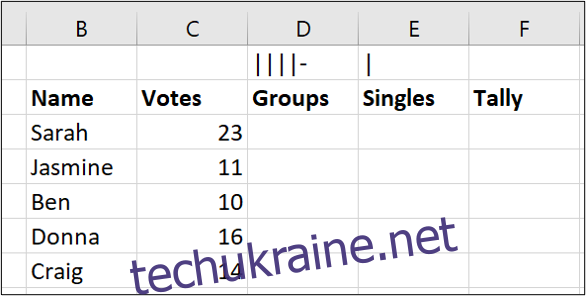
Ми створимо графік підрахунку за допомогою формул і посилаємося на ці дві клітинки, щоб відобразити правильні оцінки.
Всього груп по п’ять
Щоб підсумувати групи з п’яти, ми округлимо значення голосів до найближчого кратного п’яти, а потім поділимо результат на п’ять. Ми можемо використовувати функцію FLOOR.MATH для округлення значення.
У клітинку D3 введіть таку формулу:
=FLOOR.MATH(C3,5)/5
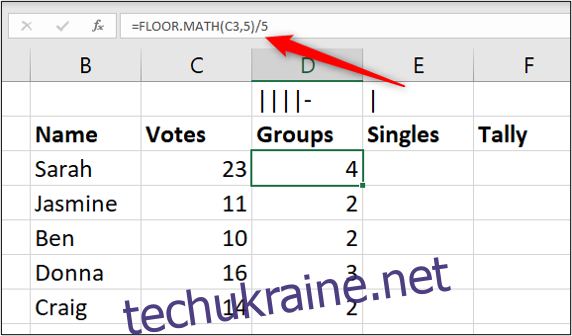
Це округляє значення в C3 (23) до найближчого кратного 5 (20), а потім ділить отриманий результат на 5, даючи відповідь 4.
Всього залишилися сингли
Тепер нам потрібно підрахувати, що залишилося після груп по п’ять. Для цього ми можемо використовувати функцію MOD. Ця функція повертає залишок після поділу двох чисел.
У клітинку E3 введіть таку формулу:
=MOD(C3,5)
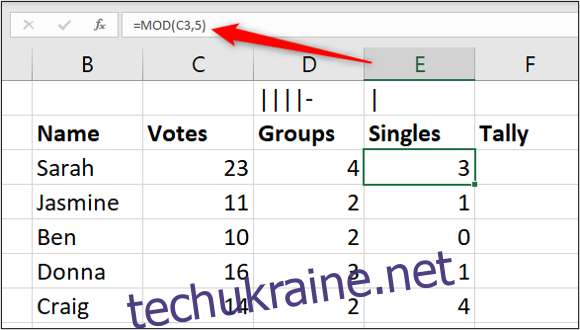
Складіть графік підрахунку з формулою
Тепер ми знаємо кількість груп по п’ять, а також кількість синглів для відображення на графіку підсумків. Нам просто потрібно об’єднати їх в один рядок підрахункових знаків.
Для цього ми будемо використовувати функцію REPT, щоб повторити входження кожного символу необхідну кількість разів і об’єднати їх.
У клітинку F3 введіть таку формулу:
=REPT($D$1,D3)&REPT($E$1,E3)
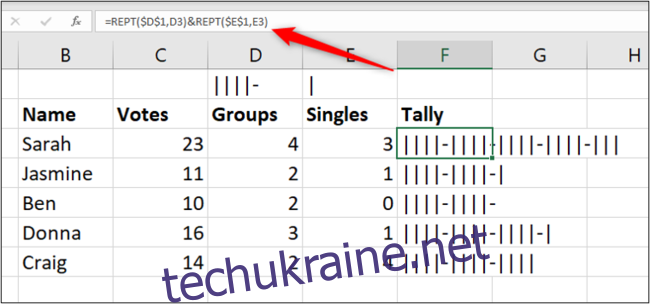
Функція REPT повторює текст певну кількість разів. Ми використовували цю функцію для повторення символів підрахунку кількість разів, визначену формулами груп і одиночних груп. Ми також використовували амперсанд (&), щоб об’єднати їх разом.
Сховайте допоміжні стовпці
Щоб закінчити графік підрахунку, ми приховаємо допоміжні стовпці D і E.
Виберіть стовпці D і E, клацніть правою кнопкою миші, а потім виберіть «Сховати».
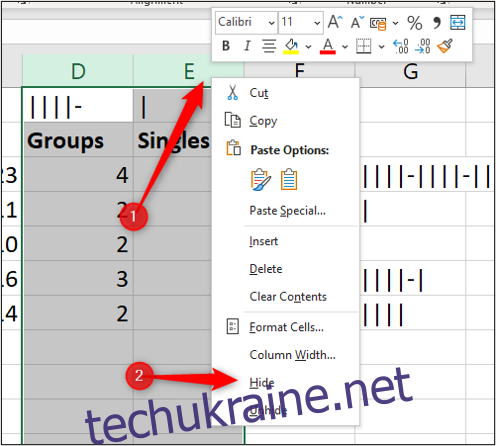
Наш заповнений графік підрахунку надає гарне візуальне уявлення про кількість голосів, яку отримала кожна особа.